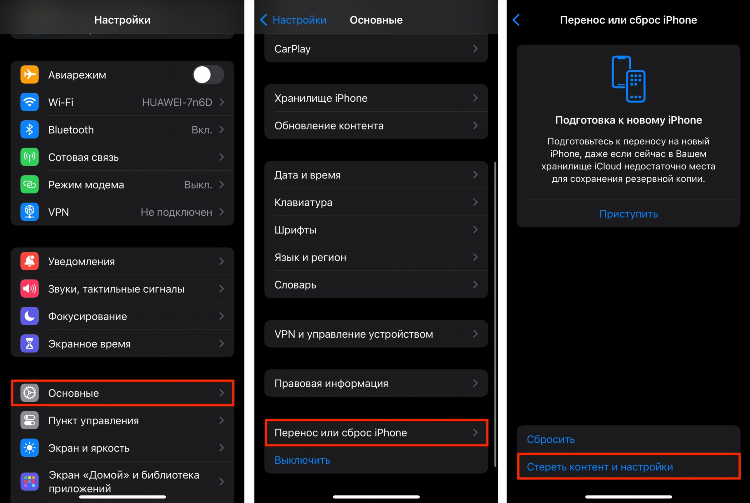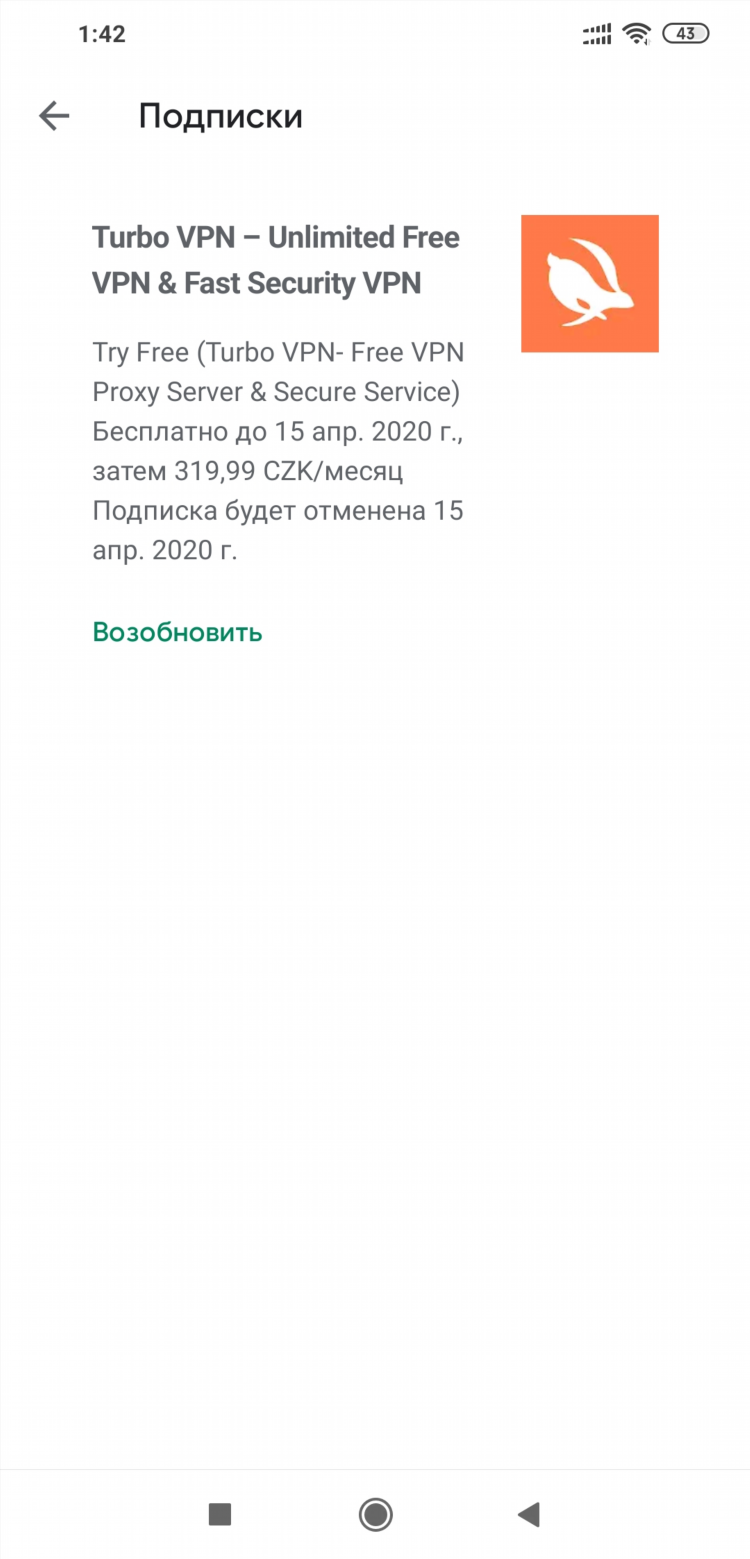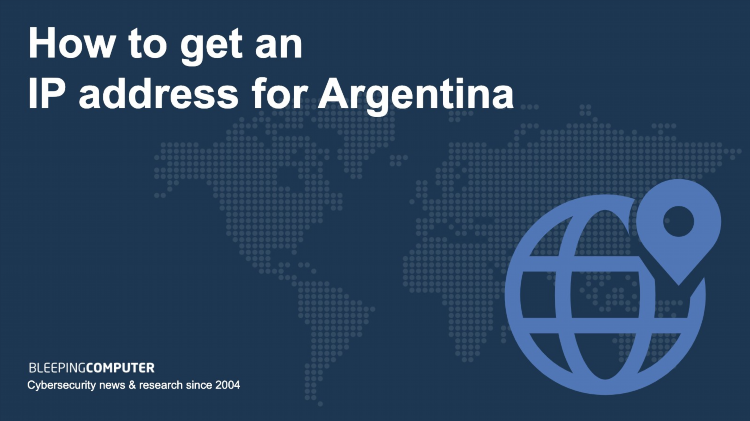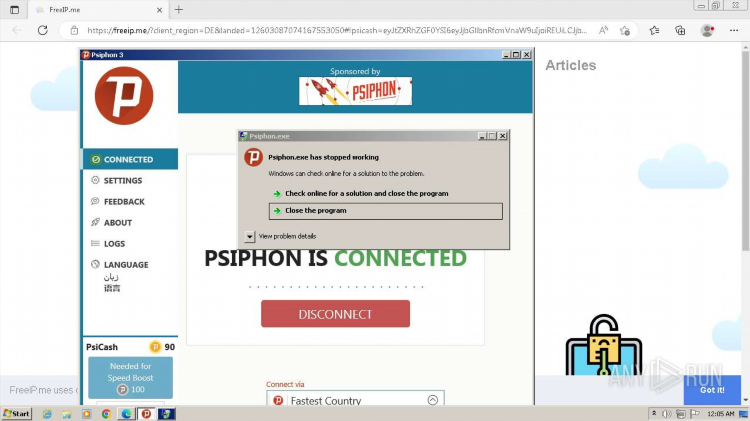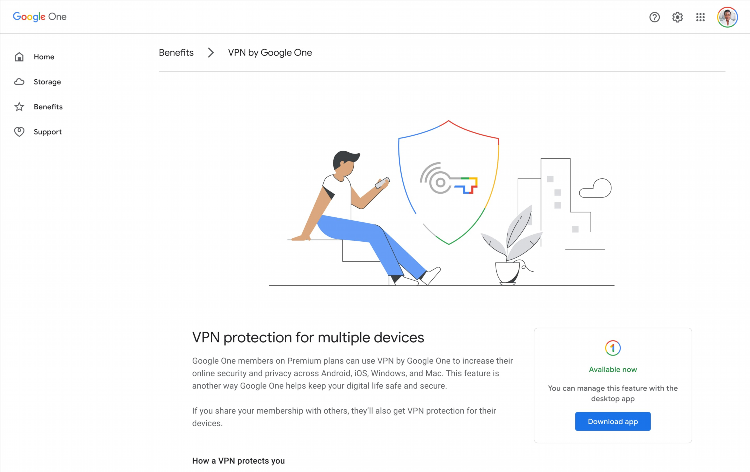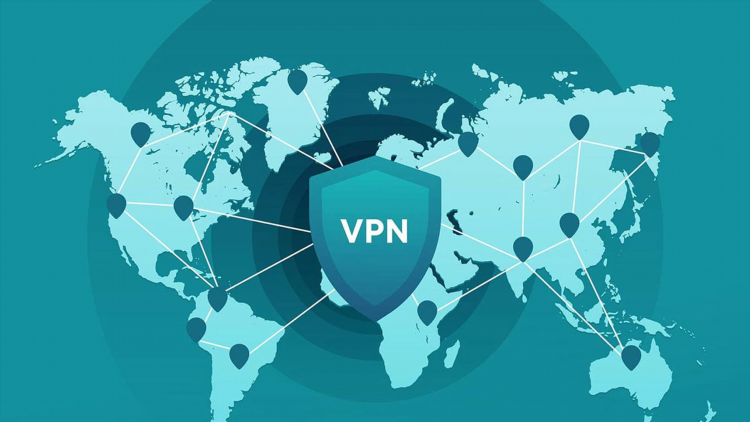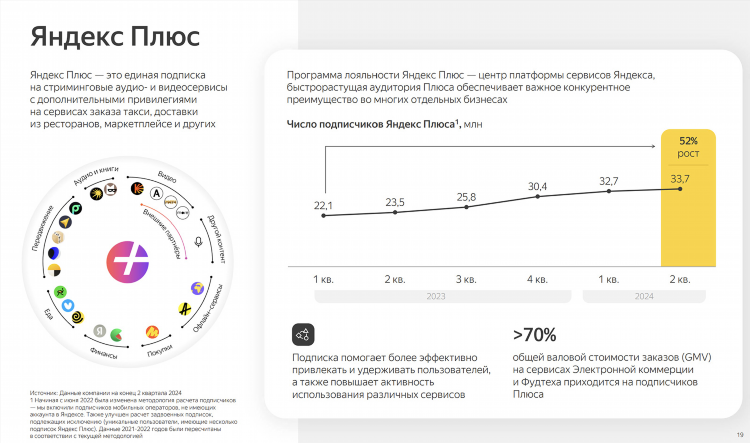
Как в Яндексе подключить VPN: пошаговая инструкция
Что такое VPN и зачем он нужен
VPN (Virtual Private Network, виртуальная частная сеть) — это технология, позволяющая обеспечить защищённое соединение между устройством пользователя и удалённым сервером. Использование VPN позволяет скрыть IP-адрес, обойти региональные ограничения и повысить уровень конфиденциальности в интернете.
Как в Яндексе подключить VPN: базовые варианты
Для подключения VPN через сервисы Яндекса могут применяться разные методы, в зависимости от используемого устройства и конкретного программного обеспечения. Ниже представлены наиболее распространённые подходы.
Использование Яндекс.Браузера с функцией VPN
На момент публикации функции встроенного полноценного VPN в Яндекс.Браузере нет. Однако в некоторых версиях браузера имеется функция турбо-режима, позволяющая ускорять загрузку страниц и частично обеспечивать обход ограничений. Для полноценного подключения VPN необходимо использовать сторонние решения.
Способы подключения VPN при использовании сервисов Яндекса
Подключение VPN при работе с Яндексом возможно следующими способами:
-
Через сторонние VPN-клиенты
Установка программного обеспечения от проверенных поставщиков (например, NordVPN, Surfshark, ProtonVPN). -
С использованием VPN-расширений для браузера
Установка расширений в Яндекс.Браузер, совместимых с платформой Chromium (например, Browsec VPN, Windscribe, TunnelBear). -
С помощью VPN-настроек на уровне операционной системы
Настройка встроенных функций VPN в Windows, macOS, Android или iOS позволяет использовать VPN на уровне системы, что охватывает и Яндекс.Браузер, и другие приложения Яндекса (например, Яндекс.Почту или Яндекс.Дзен).
Пошаговая настройка VPN в Яндекс.Браузере через расширение
-
Открыть Яндекс.Браузер.
-
Перейти в Каталог расширений Chrome Web Store.
-
Найти надёжное расширение VPN (например, Browsec VPN).
-
Установить расширение, следуя инструкциям на экране.
-
Включить VPN в панели расширений.
-
Проверить активность VPN, перейдя на сайты с определением IP-адреса.
Подключение VPN через стороннее приложение
-
Выбрать проверенного провайдера VPN-услуг.
-
Скачать и установить официальный клиент с сайта провайдера.
-
Зарегистрироваться или авторизоваться в приложении.
-
Выбрать сервер в нужной стране.
-
Подключиться к VPN.
-
Открыть Яндекс.Браузер или любое приложение Яндекса — весь трафик будет идти через VPN.
Влияние VPN на работу сервисов Яндекса
При использовании VPN возможно изменение языковых настроек, отображения регионального контента и персонализированной рекламы. Некоторые сервисы Яндекса могут определять использование VPN и ограничивать доступ к отдельным функциям.
Преимущества использования VPN при работе с Яндексом
-
Обход региональных блокировок: позволяет получить доступ к сервисам при ограничении доступа по геолокации.
-
Увеличение конфиденциальности: скрытие IP-адреса и шифрование интернет-трафика.
-
Безопасное подключение в общественных сетях Wi-Fi: защита от перехвата данных.
Ограничения и риски
-
Некоторые VPN-сервисы могут снижать скорость подключения.
-
Бесплатные VPN могут использовать пользовательские данные в коммерческих целях.
-
Возможность конфликтов между VPN и антивирусным ПО или фаерволом.
FAQ
Вопрос 1: Можно ли использовать VPN в Яндекс.Браузере без установки сторонних программ?
Ответ: Да, через расширения в браузере, однако встроенного VPN в Яндекс.Браузере нет.
Вопрос 2: Как в Яндексе подключить VPN на смартфоне?
Ответ: Необходимо установить мобильное приложение от провайдера VPN или настроить VPN в параметрах Android/iOS.
Вопрос 3: Безопасно ли использовать бесплатные VPN для Яндекса?
Ответ: Бесплатные VPN часто имеют ограничения по скорости и могут собирать пользовательские данные. Рекомендуется использовать проверенные сервисы.
Вопрос 4: Повлияет ли VPN на работу Яндекс.Диска и Яндекс.Почты?
Ответ: В большинстве случаев нет, однако возможны сбои, связанные с подозрением на нестандартную активность с незнакомого IP-адреса.
Вопрос 5: Что делать, если Яндекс-сервис не открывается через VPN?
Ответ: Следует сменить VPN-сервер, очистить кэш браузера или временно отключить VPN и попробовать подключиться снова.